

بخش دوم: عملیات لیست ماهانه و ریز کارکرد
قبل از شروع بخش دوم توجه به چند نکته ضروری است:
- اگر شغل یا کارگاه شما دارای دستمزد مقطوع می باشد (مانند: خواروبار فروشی، درب و پنجره سازی آهنی و آلومینیومی، مکانیکی، قنادی، نجاری، پوشاک فروشی و ...) می بایست از دستمزد روزانه بیمه شده یا بیمه شدگان شاغل در کارگاه خود با توجه به عنوان شغلی تعیین شده در زمان بازرسی مطلع باشید. بعنوان مثال دستمزد کارگر ساده، فروشنده، حسابدار و استادکار با یکدیگر متفاوت است.
- در هنگام بازرسی از کارگاه، یک نسخه از برگه بازرسی توسط بازرس سازمان به کارفرما یا نماینده وی تحویل داده می شود. و معمولا عنوان شغلی و وضعیت هر یک از بیمه شدگان در آن قید می گردد. برگه بازرسی بهترین منبع برای تنظیم لیست بیمه است لذا همواره به آن توجه داشته باشید.
- می توانید برای اطلاع از عنوان شغل و دستمزد روزانه به واحد بازرسی و یا درآمد شعبه تامین اجتماعی مراجعه نمایید. البته دستمزد مقطوع مشاغل را می توانید از اینجا دانلود نمایید اما اطلاعاتی که از طرف سازمان به شما داده می شود مطمئن تر است و از بروز هرگونه خطا جلوگیری می کند. اگر عنوان شغل و بدنبال آن دستمزد را به اشتباه وارد نمایید و مبلغ فیش پرداختی صحیح نباشد قطعا جریمه را همراه خواهد داشت و دچار مشکل خواهید شد. پس دقت لازم را در موارد یاد شده داشته باشید.
- پیشنهاد می شود برای جلوگیری از اشتباه، فیش حق بیمه پرداختی قبلی را (در صورت موجود بودن) با آنچه که اکنون تنظیم می کنید مقایسه نمایید اگر مطابقت داشت مراحل را دنبال نمایید و پس از تهیه دیسکت و ارسال اینترنتی، فیش خود را دریافت نموده و آن را پرداخت نمایید. البته راه دیگری نیز برای مطمئن شدن از صحت عملکرد خود وجود دارد: اولین فیش دریافتی اینترنتی را با شعبه چک نموده و بعدا آن را پرداخت نمایید.
- دستمزد مقطوع در شهرهای بزرگ و با جمعیت بیش از 500/000 نفر با شهرهایی که جمعیت آن کمتر از پانصد هزار نفر است، تفاوت دارد. با توجه به شهری که در آن قرار دارید دستمزد روزانه مقطوع را جای گذاری نمایید. بعنوان مثال دستمزد روزانه کارگرساده در شغل یا کارگاه نجاری در شهر کمتر از پانصدهزار نفر، 249300 ریال است ولی در شهری با جمعیت بیشتر از پانصد هزار نفر، 273100 ریال می باشد.
مرحله سوم- تنظیم لیست ماهانه:
از منوی عملیات، بر روی گزینه لیست ماهانه کلیک نمایید.
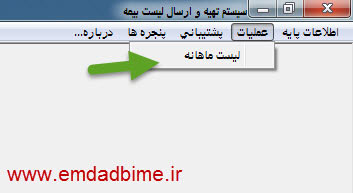 در صفحه نمایش داده شده (شکل زیر) بر روی گزینه جدید کلیک نمایید.
در صفحه نمایش داده شده (شکل زیر) بر روی گزینه جدید کلیک نمایید.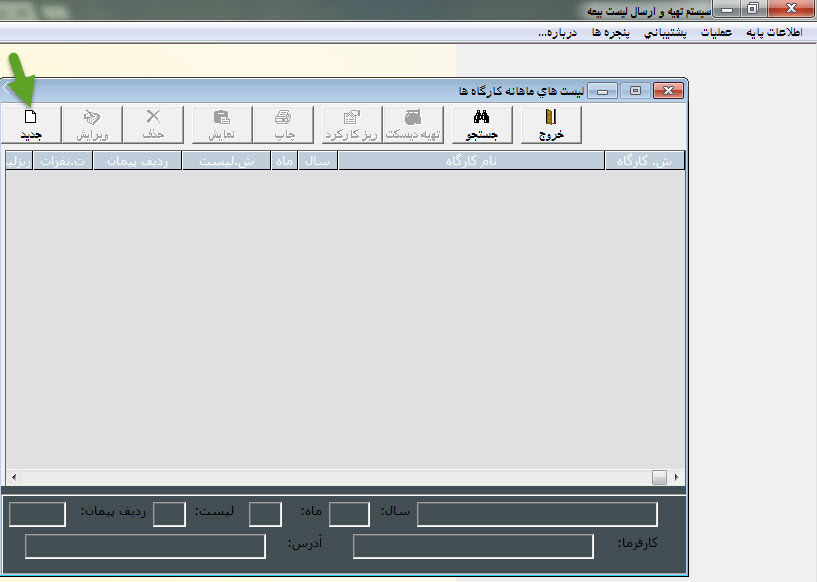 در فرم نمایش داده شده، اطلاعات خواسته شده را به ترتیب وارد نمایید:
در فرم نمایش داده شده، اطلاعات خواسته شده را به ترتیب وارد نمایید:لازم به ذکر است لیست تنظیم شده برای یک نفر بیمه شده می باشد.
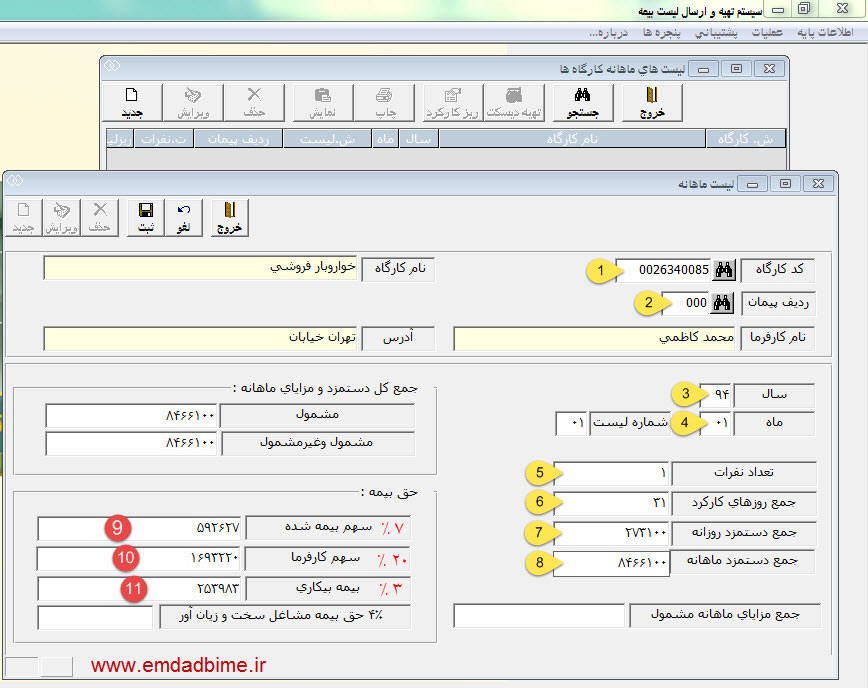
1) کد کارگاه 10 رقمی را وارد نمایید. البته می توانید بر روی آیکون دوربین کلیک نموده و کارگاه را انتخاب نمایید.
2) ردیف پیمان را وارد نمایید. (برای تمامی کارگاه ها سه صفر 000 می باشد و فقط برای پیمانکاران ردیف پیمان در نظر گرفته می شود) اگر کد کارگاه و ردیف پیمان را صحیح وارد کرده باشید، اطلاعات کارگاه نمایش داده می شود.
3) سال 94 را وارد نمایید.
4) ماه مورد نظر را وارد نمایید. (بعنوان مثال برای فروردین 01 وارد نمایید.)
لطفا توجه نمایید: طبق قانون سازمان تامین اجتماعی در هر ماه، لیست ماه قبل ارسال می گردد. بعنوان مثال در اردیبهشت ماه، لیست بیمه فروردین ماه ارسال می گردد و فیش حق بیمه آن نیز می بایست در اردیبهشت ماه پرداخت گردد. (به استثنای کارگاه های مشمول کمک دولت که علاوه بر معافیت حق بیمه سهم کارفرما، می توانند از مهلت دوماهه ارسال لیست بیمه و پرداخت حق بیمه استفاده نمایند)
شماره لیست برای تمامی ماهها 01 است و تغییری نمی کند. (شماره لیست برای لیست های متمم کاربرد دارد، بعنوان مثال در لیست های برخی از ادارات دولتی استفاده می شود)
5) تعداد نفرات بیمه شده را وارد نمایید. (منظور فقط بیمه شده اصلی می باشد و همسر و فرزندان جزو افراد تحت تکفل محسوب می شوند و در لیست بیمه قرار نمی گیرند.)
6) جمع روزهای کارکرد را وارد نمایید. (به ماههای 31 ، 30 و 29 روزه توجه داشته باشید. اگر دو نفر 31 روز کارکرد دارند می بایست عدد 62 را وارد نمایید)
7) جمع دستمزد روزانه را وارد نمایید. (اگر بیمه شده بیش از یک نفر است، دستمزد روزانه آنها را جمع نموده و وارد نمایید)
8) جمع دستمزد ماهانه را وارد نمایید. (روزهای کارکرد × دستمزد روزانه = دستمزد ماهانه) اگر بیمه شده بیش از یک نفر است، دستمزد ماهانه را برای هر یک حساب کرده و جمع آنها را وارد نمایید.
خواهشمند است به توضیحات زیر توجه نمایید. سعی شده است مهمترین قسمت نرم افزار که محاسبه حق بیمه می باشد شرح داده شود:
حق بیمه هر شخص بصورت قانونی (عادی، آزاد) 30% دستمزد ماهانه است که 7% سهم بیمه شده، 20% سهم کارفرما ، 3% بیمه بیکاری است که آن را هم کارفرما پرداخت می نماید. زمانیکه جمع دستمزد ماهانه را وارد
می نمایید، نرم افزار بطور اتوماتیک 30% حق بیمه را بصورت تفکیکی (موارد 9و10و11) محاسبه کرده و جای گذاری می نماید. علت تفکیک این است که بتوانید حق بیمه را با توجه به درصد و میزان تعیین شده از طرف سازمان، بصورت دستی تغییر دهید و لیست بیمه خود را تنظیم نمایید. بعنوان مثال:
- برخی از بیمه شدگان مانند جانبازان محترم، از پرداخت حق بیمه سهم بیمه شده یعنی 7% معاف هستند که در این صورت حق بیمه سهم بیمه شده محاسبه شده توسط نرم افزار را حذف کرده و عدد صفر را وارد می نماییم. درغیراینصورت حق بیمه سهم بیمه شده برای تمامی بیمه شدگان 7% بوده و نیازی به تغییر ندارد و هرآنچه نرم افزار محاسبه می نماید درست است.
- برخی از کارگاه ها مشمول کمک دولت هستند و از معافیت سهم کارفرما برخوردارند. در اینصورت حق بیمه سهم کارفرما محاسبه شده توسط نرم افزار را حذف نموده و عدد صفر را وارد می نماییم. همچنین برخی از کارفرمایان برای بیمه شدگان خود از ماده 80 استفاده کرده و مشمول تخفیف هستند که این تخفیف برای سال 94،
10% می باشد. یعنی بجای 20 درصد حق بیمه سهم کارفرما، 10% پرداخت می نمایند. برای این منظور نیز
می بایست سهم کارفرما را بصورت دستی محاسبه نموده و وارد نمایید.
(سهم کارفرما برای بیمه شده ماده 80 = 10% × دستمزد ماهانه) - کارگاه هایی که نسبت بیمه شده با کارفرما بصورت زن و شوهر بوده یا بصورت فرزند و والدین و بالعکس باشد، شامل بیمه بیکاری نمی شود و بیمه بیکاری را صفر وارد می نماییم. درغیراینصورت (اگر نسبت بیمه شده با کارفرما شامل موارد فوق نباشد) بیمه بیکاری لحاظ می گردد و هر آنچه که نرم افزار بصورت اتوماتیک (3درصد دستمزد ماهانه) محاسبه کرده است صحیح است.
البته اگر در لیست شما، سهامداران شرکت (مدیرعامل و اعضای هیئت مدیره) و یا کارفرما وجود دارد، بیمه بیکاری شامل آنها نمی شود و می بایست مبلغ بیمه بیکاری آنها را از سایر بیمه شدگان کسر نمایید.
(بیمه بیکاری= 3% × دستمزد ماهانه)
نکته: فرض بر اینکه کارفرما (صاحب پروانه کسب) والدین باشند و بیمه شده فرزند آنها باشد، طبق قانون، بیمه بیکاری شامل کارگاه و بیمه شده نمی شود و بیمه بیکاری را صفر وارد می نماییم. حال اگر شخصی غیر از همسر و فرزند کارفرما به بیمه شدگان این کارگاه اضافه شود در این صورت بیمه بیکاری شامل هر دو بیمه شده می شود و برای هر دو نفر
می بایست منظور شود.
اکنون با توجه به توضیحات فوق موارد 9 و 10 و 11 را تنظیم نموده و آن را ثبت نمایید سپس بر روی گزینه خروج کلیک نمایید.
مرحله چهارم - ثبت ریز کارکرد:
پس از تنظیم لیست ماهانه، نوبت ثبت ریز کارکرد است. منظور از ریز کارکرد، مشخص نمودن روزهای کارکرد بیمه شده یا بیمه شدگان در ماه مورد نظر و همچنین ثبت دستمزد روزانه است. بعنوان مثال اگر بیمه شده ای استراحت پزشکی یا ترک کار داشت می بایست در ریز کارکرد اعمال شود و لیست ماهانه بر اساس ریز کارکرد تنظیم شود. البته برای پیشگیری از مغایرت، می بایست هر آنچه که در لیست ماهانه تنظیم کرده اید در ریز کارکرد ثبت نمایید یا اینکه لیست ماهانه را بر اساس ریزکارکرد تغییر دهید و آن را ویرایش نمایید.
گزینه ریزکارکرد را کلیک نمایید. در فرم نمایش داده شده بر روی گزینه جدید کلیک نمایید. فرم زیر نمایش داده
می شود:
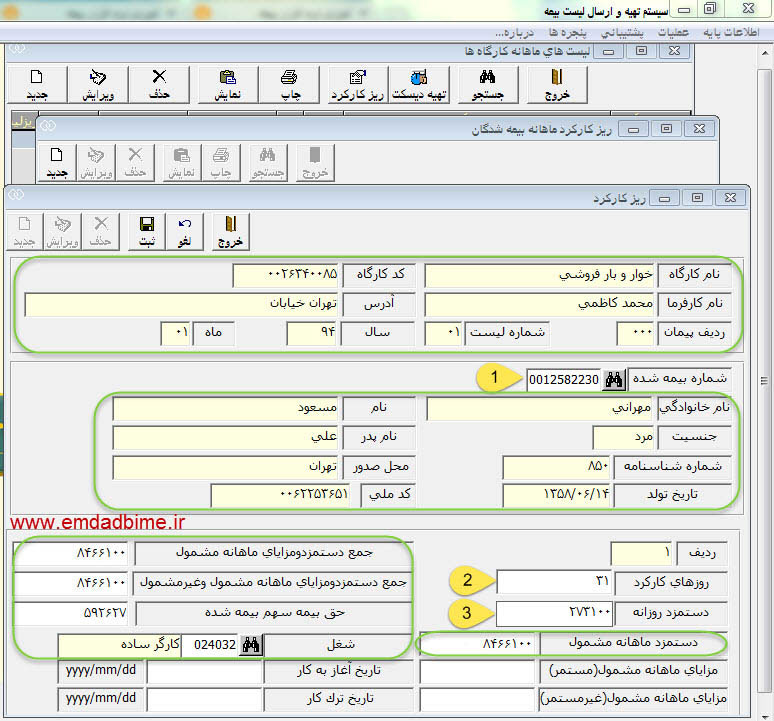
همانطور که ملاحظه می فرمایید در این فرم، 3 گزینه توسط شما مشخص می شود:
- شخص بیمه شده (می توانید بر روی آیکون دوربین کلیک نموده و شخص بیمه شده را انتخاب نمایید.)
- روزهای کارکرد
- دستمزد روزانه
منظور از کادرهای سبز این است که وقتی موارد 1 و 2 و 3 را وارد می نمایید، نرم افزار بصورت اتوماتیک سایر اطلاعات را نمایش می دهد. بعنوان مثال زمانی که شخص بیمه شده را مشخص می نمایید، تمامی اطلاعات وی نمایش داده می شود. طراحی این فرم فرصت مناسبی برای چک کردن اطلاعات در اختیار شما قرار می دهد (اطلاعات کارگاه، اطلاعات بیمه شده، روزهای کارکرد و دستمزد).
اگر موارد 1 تا 3 را وارد کرده اید بر روی گزینه ثبت کلیک نمایید. پیغام "ریزکارکرد جدید ثبت شد" نمایش داده
می شود. بر روی تایید کلیک نمایید. فرم مجددا آماده ثبت ریز کارکرد بیمه شده بعدی می شود، اگر بیمه شده یک نفر است بر روی گزینه خروج کلیک نمایید و از ریز کارکرد خارج شوید. در غیراینصورت ریزکارکرد بیمه شده بعدی را مشخص نمایید و ...
مراحل را یکبار دیگر مرور می کنیم:
- ثبت مشخصات کارگاه
- ثبت مشخصات کارکنان یا بیمه شدگان
- از منوی عملیات، لیست ماهانه: ایجاد لیست ماهانه و تعیین حق بیمه
- ثبت ریزکارکرد بیمه شده یا بیمه شدگان
پس از انجام چهار مرحله فوق، نوبت به آخرین مرحله یعنی "تهیه دیسکت" می رسد. پس از تهیه دیسکت دو فایل به نامهای DSKKAR00.dbf که حاوی اطلاعات کارگاه و DSKWOR00.dbf که حاوی اطلاعات بیمه شدگان می باشد، ایجاد می شود. با ارائه این دو فایل از طریق سی دی و یا از طریق ارسال اینترنتی به شعبه مربوطه سازمان تامین اجتماعی، می توانید فیش خود را دریافت نموده و حق بیمه کارگاه خود را پرداخت نمایید.
مرحله پنجم- تهیه دیسکت:
برای ایجاد دو فایل حاوی لیست بیمه (منوی عملیات، گزینه لیست ماهانه) بر روی گزینه تهیه دیسکت کلیک نمایید:
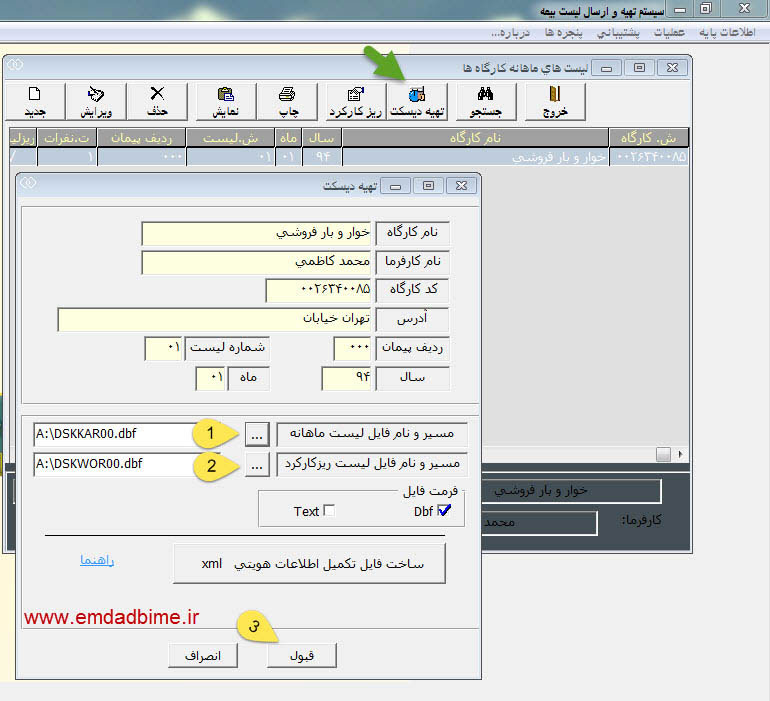
توضیح: در ابتدای مکانیزه شدن لیست بیمه، ارائه لیست به شعب سازمان تامین اجتماعی بر روی دیسکت انجام می شد. به همین دلیل نرم افزار به صورت پیش فرض ابتدا مسیر A:\DSKKAR00.dbf و A:\DSKWOR00.dbf را نمایش می دهد. (:A معرف درایو فلاپی دیسک در کامپیوتر می باشد.) پس از مدتی سی دی جای دیسکت را گرفت و دو فایل ایجاد شده توسط نرم افزار بر روی سی دی رایت می شد و به شعبه مربوطه ارائه می شد تا اینکه سازمان تامین اجتماعی که ابتدا در تهران و سپس در شهرهای بزرگ این کار را اجرایی کرده بود، دریافت مکانیزه لیست بیمه را به شعب کل کشور اعلام کرد. پس از گذشت چند سال از ارائه لیست بیمه بر روی سی دی، در حال حاضر ارسال لیست و پرداخت حق بیمه بصورت اینترنتی نیز انجام می شود که خدمات مکانیزه و غیرحضوری سازمان تامین اجتماعی را تکمیل کرده و باعث صرفه جویی در وقت و هزینه کارفرمایان و بیمه شدگان شده است.
گزینه 1: مسیر فایل لیست ماهانه را مشخص نمایید. بر روی علامت ... کلیک نموده و محل ذخیره فایل را مشخص نمایید. بعنوان مثال می توانید در یکی از درایوها فولدری بنام list بسازید و دو فایل را در آن فولدر ایجاد نمایید. (توجه داشته باشید که برای رایت بر روی سی دی یا ارسال اینترنتی، مسیر را به یاد داشته باشید)
گزینه 2: مسیر فایل ریزکارکرد را مشخص نمایید. وقتی مسیر را برای فایل قبلی انتخاب نمودید دیگر نیازی به انتخاب مسیر جدید نیست. فقط روی ... کلیک نمایید و در صفحه ای که نمایش داده می شود گزینه open را کلیک نمایید. این کار بدین معناست که هر دو فایل لیست ماهانه و ریزکارکرد در یک مسیر ایجاد شوند.
گزینه 3: بر روی گزینه "قبول" کلیک نمایید. اگر لیست ماهانه (تعداد نفرات و روزهای کارکرد و دستمزد روزانه و ...) و ریز کارکرد را بطور صحیح تنظیم کرده باشید با پیغام "عملیات انتقال اطلاعات به دیسکت با موفقیت انجام شد." مواجه می شوید.
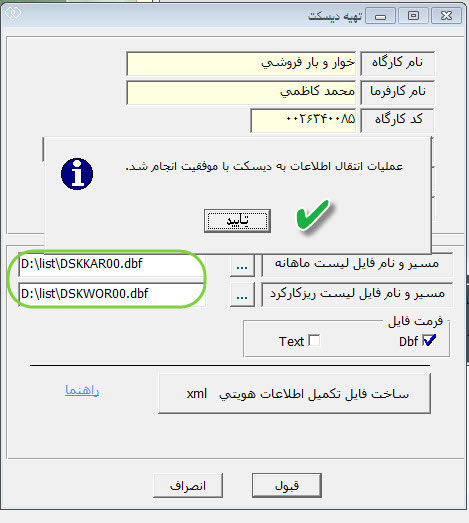 کار تمام است. حال می توانید این دو فایل را که حاوی لیست بیمه شما می باشد، بصورت اینترنتی به شعبه ارسال و فیش حق بیمه خود را دریافت نموده و آن را پرداخت نمایید. یا در صورت لزوم بر روی سی دی رایت نموده و به شعبه یا کارگزاری تحویل دهید.
کار تمام است. حال می توانید این دو فایل را که حاوی لیست بیمه شما می باشد، بصورت اینترنتی به شعبه ارسال و فیش حق بیمه خود را دریافت نموده و آن را پرداخت نمایید. یا در صورت لزوم بر روی سی دی رایت نموده و به شعبه یا کارگزاری تحویل دهید.گاهی ممکن است در هنگام تهیه دیسکت خطای مغایرت نمایش داده شود که در اینصورت می بایست جهت رفع آن اقدام نمایید. (بعنوان مثال: تعداد نفرات در ریز کارکرد 2 نفر است ولی در لیست ماهانه به اشتباه 1 نفر
وارد شده است.)
سعی نمایید از آموزشهای سایت با موضوعات مرتبط استفاده نمایید.
موفق و پیروز باشید.


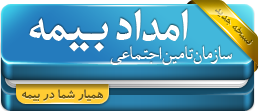 آموزش لیست بیمه تامین اجتماعی447627
آموزش لیست بیمه تامین اجتماعی447627